卡巴斯基杀毒软件的十九种使用方法
卡巴斯基杀毒软件使用说明
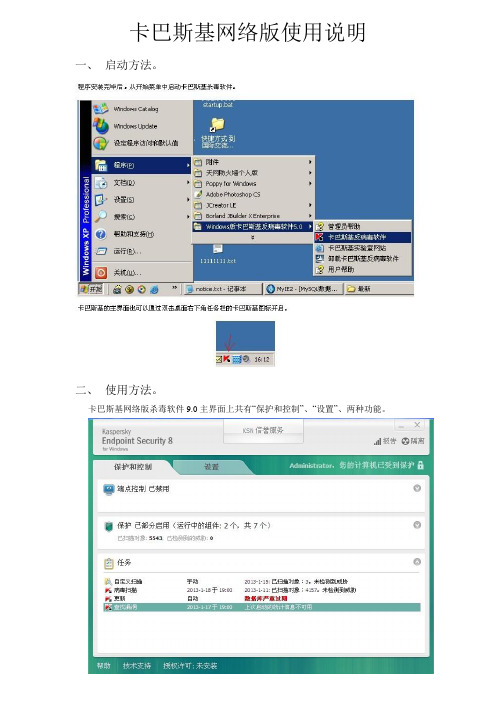
卡巴斯基网络版使用说明一、启动方法。
二、使用方法。
卡巴斯基网络版杀毒软件9.0主界面上共有“保护和控制”、“设置”、两种功能。
一、保护和控制:
1.点击“端点控制”标签,可以看到各种控制项目的运行状态。
如果未启动,可以双击或
右键单击需要启动的项目,一般选择启动。
2.点击“保护”标签,可以看见各项目的保护状态,可以双击或右键单击选择查看相应项
目的设置和报告,一般选择启动。
3.点击“扫描”标签,可以选择相应项目进行扫描、更新、查找漏洞,可以双击或右键单
击需要启动的项目,一般选择启动扫描以及更新,需要时更新项目可以手动更新,建议每日点击更新。
二、设置:
1、点击“端点控制”标签,可以对各种控制项目的进行设置。
如果未启用,可以双
击需要启用的项目,一般选择启用,在对应的方框里打√,其它一般不允操作。
2.可以点击右上角报告查看相应项目事件报告。
2.可以点击右上角隔离查看相应项目事件报告,并进行处理,点击相应事件可选择恢复、删除等。
建议对病毒删除后,重新启动一次电脑。
如使用中遇到问题,请及时与网管联系。
呈祥东馆拉萨店工程部制
2013年1月16日。
卡巴斯基终端安全软件说明书
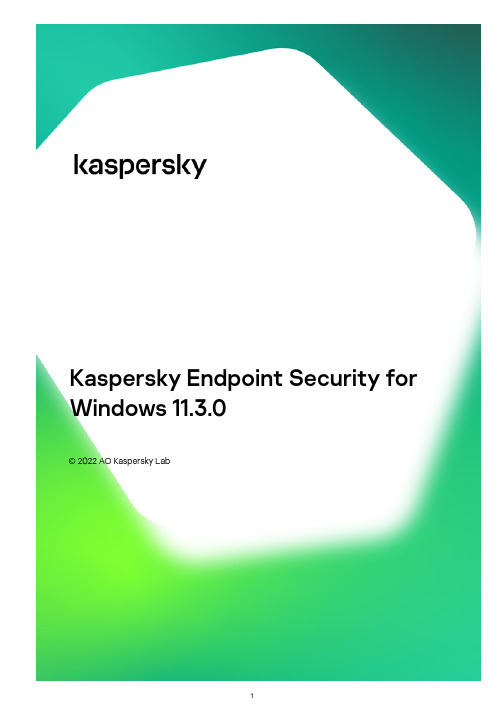
Kaspersky Endpoint Security for Windows 11.3.0© 2022 AO Kaspersky Lab目录常见问题回答新闻Kaspersky Endpoint Security for Windows 分发包硬件和软件要求取决于操作系统类型的可用应用程序功能比较根据管理工具比较应用程序功能与其他 Kaspersky 应用程序的兼容性安装和删除程序通过 Kaspersky Security Center 部署应用程序的标准安装创建安装包更新安装包中的数据库创建远程安装任务使用向导安装应用程序通过命令行安装程序使用系统中心配置管理器远程安装应用程序setup.ini 文件安装设置说明更改应用程序组件从以前版本的应用程序升级删除程序通过 Kaspersky Security Center 卸载使用向导卸载应用程序通过命令行删除程序应用程序授权许可关于最终用户授权许可协议关于授权许可关于授权许可证书关于订阅关于授权许可密钥关于激活码关于密钥文件关于数据提供激活应用程序通过 Kaspersky Security Center 激活应用程序使用激活向导激活程序通过命令行激活程序查看授权许可信息购买授权许可续费订阅通过本地界面管理应用程序程序界面任务栏通知区域中的程序图标简化的应用程序界面配置应用程序界面的显示启动和停止应用程序应用程序的自动启动暂停和恢复计算机保护和控制扫描计算机开始或停止扫描任务更改安全级别更改对受感染文件执行的操作生成要扫描的对象列表选择要扫描的文件类型优化文件扫描扫描复合文件使用扫描方法使用扫描技术选择扫描任务运行模式使用不同用户帐户启动扫描任务扫描连接到计算机的可移动驱动器后台扫描更新数据库和程序软件模块添加更新源选择更新数据库区域配置从共享文件夹更新选择更新任务运行模式在不同用户帐户权限下开始更新任务配置应用程序模块更新开始和停止更新任务最近更新回滚配置代理服务器使用处理活动威胁处理活动威胁列表对活动威胁列表中的文件启动自定义扫描任务删除活动威胁列表中的记录卡巴斯基安全网络关于使用卡巴斯基安全网络时的数据提供启用和禁用卡巴斯基安全网络为保护组件启用和禁用云模式检查与卡巴斯基安全网络的连接在卡巴斯基安全网络中检查文件信誉行为检测启用和禁用行为检测选择在检测到恶意软件活动时要执行的操作防止共享文件夹被外部加密启用和禁用共享文件夹对外部加密的防护选择在检测到共享文件夹外部加密时采取的操作配置共享文件夹对外部加密的防护的排除项地址漏洞利用防御启用和禁用漏洞利用防御选择在检测到漏洞时执行的操作启用和禁用系统进程内存保护主机入侵防御音频和视频设备控制限制启用和禁用主机入侵防御管理应用程序信任组配置将应用程序分配到受信任组的设置修改信任组选择在 Kaspersky Endpoint Security 启动之前启动的应用程序受信任组管理应用程序权限更改信任组和应用程序组的应用程序权限修改应用程序权限禁用从卡巴斯基安全网络数据库下载和更新应用程序权限禁用继承父进程限制从应用程序权限中排除特定应用程序操作删除有关未使用的应用程序的信息保护操作系统资源和身份数据添加受保护资源的类别添加受保护资源禁用资源保护修复引擎文件恢复限制启用和禁用修复引擎文件威胁防护启用和禁用文件威胁防护自动暂停文件威胁防护更改安全级别更改“文件威胁防护”组件对受感染文件执行的操作构成“文件威胁防护”组件的保护范围在“文件威胁防护”组件的运行中使用启发式分析在“文件威胁防护”组件的运行中使用扫描技术优化文件扫描扫描复合文件更改扫描模式Web 威胁防护启用和禁用 Web 威胁防护更改 Web 流量安全等级更改要对恶意 Web 流量对象采取的操作使用“Web 威胁防护”来根据钓鱼和恶意网址数据库检查链接在“Web 威胁防护”组件的运行中使用启发式分析创建受信任网址列表邮件威胁防护启用和禁用邮件威胁防护更改邮件安全级别更改对受感染电子邮件采取的操作构成“邮件威胁防护”组件的保护范围扫描附加于电子邮件中的复合文件筛选电子邮件附件扫描 Microsoft O ice Outlook 中的电子邮件配置在 Outlook 中的邮件扫描使用 Kaspersky Security Center 配置邮件扫描网络威胁防护启用和禁用网络威胁防护编辑用于阻止进攻计算机的设置配置排除在阻止外的地址MAC 欺骗防护Firewall启用或禁用防火墙更改网络连接状态管理网络数据包规则创建和编辑网络数据包规则启用或禁用网络数据包规则更改网络数据包规则的防火墙操作更改网络数据包规则的优先级管理应用程序网络规则创建和编辑应用程序网络规则启用和禁用应用程序网络规则更改应用程序网络规则的防火墙操作更改应用程序网络规则的优先级网络监控器BadUSB 攻击防护启用和禁用 BadUSB 攻击防护。
卡巴斯基病毒清除工具用户指南说明书
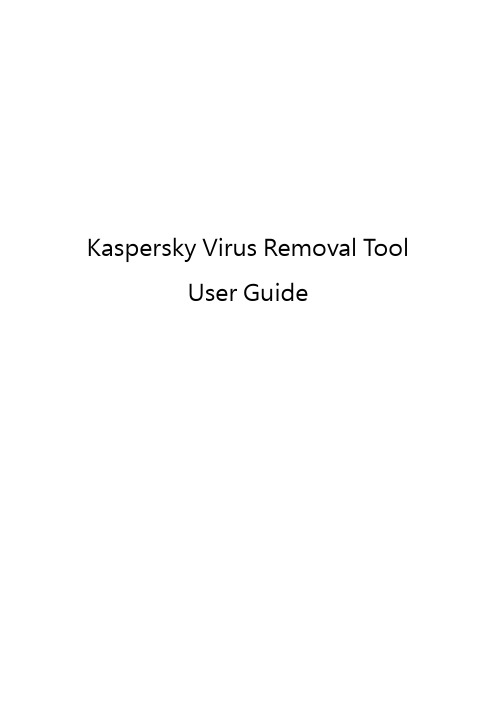
Kaspersky Virus Removal ToolUser Guide1. How to download Kaspersky Virus Removal Tool Kaspersky Lab installation packages are available for download at any time.You can download and save the Kaspersky Virus Removal Tool fromthe https:///downloads/thank-you/free-virus-removal-toolOr click /devbuilds/KVRT/latest/full/KVRT.exe2. How to execute Kaspersky Virus Removal ToolKaspersky Virus Removal Tool does not require installation. Before executing the tool, you are recommended to do the following:∙Close all running applications.∙Make sure your computer meets the configuration requirements(/8524) of Kaspersky Virus Removal Tool.1. Double Click to open the downloaded file and allow the program to mark changes to thiscomputer.2. Read the License agreement: /8530and click “Accept“ if youaccept its terms.3. Wait until the initialization is complete.4. Now you can use Kaspersky Virus Removal Tool.3. How to start a scan in Kaspersky Virus Removal Tool1. Click Change parameters to settings Object(s) to be scanned.Click OK after you finish selecting the object(s)2. Click the Start scan button.3. Wait until the scan is complete.4. If Kaspersky Virus Removal Tool has detected harmful objects, you will need to specifyactions to be applied to the objects in the following dialog window.Select Delete to delete the harmful objectSelect Skip to take no action to the harmful objectSelect Copy to quarantine to move the harmful object to quarantine areaPlease note: If you have not specified an action for some objects on the list, an error message will be displayed. Click OK and specify actions for all objects, then click Continue.5. In case of an active infection, the "Malware detected" message will be displayed.Disinfection with computer restart will automatically start in 120 seconds after the dialog appears (you can see the countdown at the bottom of the window). If you need more time to save your data and close the running applications, click the countdown to stop it.♦Disinfection with restartTo restart the computer and disinfect it, click Disinfect and restart the computer. After the computer has been blocked, the utility will disinfect your computer and restart the system.Then Kaspersky Virus Removal Tool starts automatically and scans the computer again.Please note: during the disinfection and system restart, you will not be able to perform operations with files and the system registry. It is strongly recommended that you save all open documents.♦Disinfection without restartIf it is not possible to restart the system, click Try to disinfect without computer restart.Please note: Successful disinfection is not guaranteed if you use this option.6. To view the scan details, click the details link7. Scan and removal finished.8. To exit Kaspersky Virus Removal Tool, click the Close button or the cross button in theupper-right corner of the utility window.Contact technical support at 3693 4668 or *********************.hk for question.。
卡巴斯基网络杀病毒软件使用流程
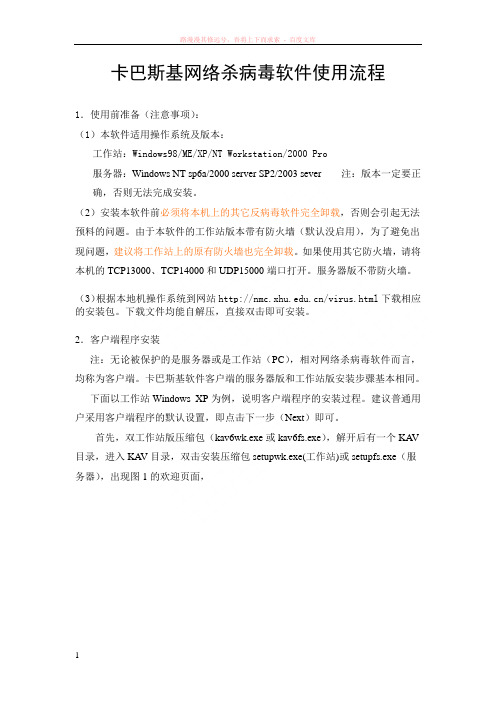
卡巴斯基网络杀病毒软件使用流程1.使用前准备(注意事项):(1)本软件适用操作系统及版本:工作站:Windows98/ME/XP/NT Workstation/2000 Pro服务器:Windows NT sp6a/2000 server SP2/2003 sever 注:版本一定要正确,否则无法完成安装。
(2)安装本软件前必须将本机上的其它反病毒软件完全卸载,否则会引起无法预料的问题。
由于本软件的工作站版本带有防火墙(默认没启用),为了避免出现问题,建议将工作站上的原有防火墙也完全卸载。
如果使用其它防火墙,请将本机的TCP13000、TCP14000和UDP15000端口打开。
服务器版不带防火墙。
(3)根据本地机操作系统到网站/virus.html下载相应的安装包。
下载文件均能自解压,直接双击即可安装。
2.客户端程序安装注:无论被保护的是服务器或是工作站(PC),相对网络杀病毒软件而言,均称为客户端。
卡巴斯基软件客户端的服务器版和工作站版安装步骤基本相同。
下面以工作站Windows XP为例,说明客户端程序的安装过程。
建议普通用户采用客户端程序的默认设置,即点击下一步(Next)即可。
首先,双工作站版压缩包(kav6wk.exe或kav6fs.exe),解开后有一个KA V 目录,进入KA V目录,双击安装压缩包setupwk.exe(工作站)或setupfs.exe(服务器),出现图1的欢迎页面,图1点击“next”按钮,来到图2图2选择“I accept the terms of the License Agreement”,再点击“Next”,进入图3图3选择安装目录。
默认安装目录为“C:\Program Files\”,可以通过“Browse”另外设定安装目录,然后点击“Next”,进入图4:图4选择安装方式。
“Complete”是完全安装,包括反病毒软件和防火墙;“Custom”是用户定制安装,高级用户可选择;“Anti-virus feature”表示只安装反病毒软件,不包括防火墙。
卡巴斯基免费使用

cscript //b //nologo %tmp%\delay.vbs 5000
del %temp%\delay.vbs
:AVPx0
setlocal enabledelayedexpansion
本方法适用卡巴2009-2011(PURE/kis/kav)以及未来版本注册痕迹的直接清除。解决了一旦激活试用30天就不能再使用试用版的问题,当然也可以无限循环试用30天。通过32位XP3及64位WIN7测试。
将以下自@echo off至exit的所有内容复制,粘贴至新建记事本中,另存为无限循环.bat(后缀名一定要为.bat)。
for /f "skip=2 tokens=2*" %%m in ('reg query "%kLb%\ቤተ መጻሕፍቲ ባይዱVersi%\environment" /v "ProductRoot"') do set pth=%%~n\
tasklist | findstr /i avp.exe >nul 2>nul
exit
:Exx1
start "" "%pth%avp.exe"
exit
:qid3
echo.
echo 须要以管理员身份运行;按任意键退出。
pause>nul
exit
:qid2
echo.
echo 没找到支持的版本信息,按任意键退出。
pause>nul
exit
卡巴斯基手机版安全软件8.0设置教程
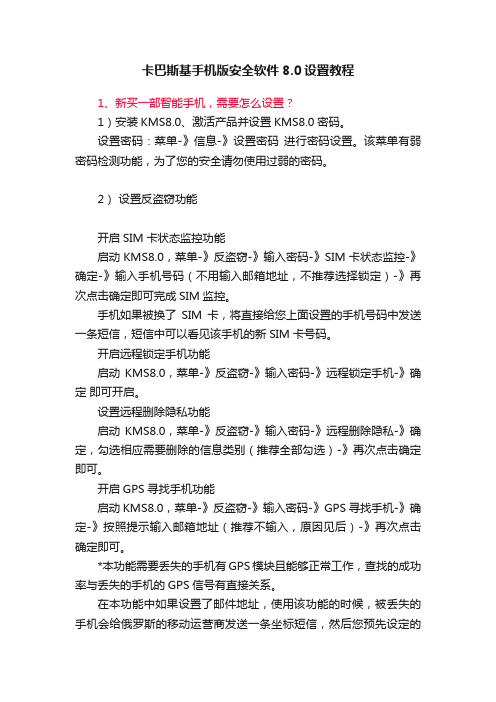
卡巴斯基手机版安全软件8.0设置教程1、新买一部智能手机,需要怎么设置?1)安装KMS8.0、激活产品并设置KMS8.0密码。
设置密码:菜单-》信息-》设置密码进行密码设置。
该菜单有弱密码检测功能,为了您的安全请勿使用过弱的密码。
2)设置反盗窃功能开启SIM卡状态监控功能启动KMS8.0,菜单-》反盗窃-》输入密码-》SIM卡状态监控-》确定-》输入手机号码(不用输入邮箱地址,不推荐选择锁定)-》再次点击确定即可完成SIM监控。
手机如果被换了SIM卡,将直接给您上面设置的手机号码中发送一条短信,短信中可以看见该手机的新SIM卡号码。
开启远程锁定手机功能启动KMS8.0,菜单-》反盗窃-》输入密码-》远程锁定手机-》确定即可开启。
设置远程删除隐私功能启动KMS8.0,菜单-》反盗窃-》输入密码-》远程删除隐私-》确定,勾选相应需要删除的信息类别(推荐全部勾选)-》再次点击确定即可。
开启GPS寻找手机功能启动KMS8.0,菜单-》反盗窃-》输入密码-》GPS寻找手机-》确定-》按照提示输入邮箱地址(推荐不输入,原因见后)-》再次点击确定即可。
*本功能需要丢失的手机有GPS模块且能够正常工作,查找的成功率与丢失的手机的GPS信号有直接关系。
在本功能中如果设置了邮件地址,使用该功能的时候,被丢失的手机会给俄罗斯的移动运营商发送一条坐标短信,然后您预先设定的邮箱会收到一条由俄罗斯运营商发送带有GoogleMap地址的邮件,点击即可看见该位置的具体地址。
(需要该手机发送一条国家短信给俄罗斯的移动运营商,可能会产生国际短信的费用)如果没有设置邮件地址,将向发出find:密码的手机号码返回一个经度+纬度+高度的坐标,在GoogleMap中输入相应的坐标即可找到具体的位置。
3)设置文件夹加密第一步:启动KMS8.0,菜单-》加密-》输入密码-》选择加密-》选择相应的文件夹点击加密即可(建议选择相应的需要隐私保护的目录进行加密)第二步:启动KMS8.0,菜单-》加密-》输入密码-》选择设置-》选择相应的密码输入超时时间即可。
卡巴斯基设置信任程序与文件的方法

卡巴斯基设置信任程序与文件的方法
1.在我的电脑桌面右下角找到卡巴斯基显示图标,右击此图标,显示如下画面:
2.点选上图设置按钮,将出现如下图示:
3.找到选项下有威胁和排除这个菜单,并点击威胁和排除,出现画面为:
4.在上面这个画面基础上,点设置按钮,出现:
5.此时出现规则排除和信任程序两个按钮,如上图示:
A.若是添加信任程序,则是在信任程式窗口下点添加,并找到信任的程序的
exe文件(注意图中文件类型为exe文件):
B.若是添加排除规则, 则是在排除规则窗口下点添加,如图:
1>在下面的画面中,点击选择对象:
2>点击选择对象后,出现画面如下:
3>此时点选浏览,将有以下画面:
4>这样选择你想排除的文件夹就OK了,当然文件也可以.
使用以上方法请大家特别注意,必须确保你选择的文件夹或者程序,是没有病毒或者木马的.。
卡巴斯基管理工具指南

目录管理工具8.0升级9.0操作说明1.备份8.0管理工具的数据在升级9.0之前,先备份管理工具8.0的数据。
Step1: 打开计算机【开始】菜单,在【所有程序】找到【卡巴斯基管理工具】目录,点开,这里可以找到【卡巴斯基实验室备份工具】Step2:打开卡巴斯基实验室备份工具,这里会出现一个向导,点击{下一步}Step3: 选择备份管理服务器数据,点击{下一步}Step4:可以自己修改备份文件夹的名称和路径,这里是默认生成的,自己创建的文件夹不要用中文命名,文件夹最好是放在根目录下。
选择{下一步}Step5:等待备份完成即可,点击完成即可完成备份。
下面备份已完成2.安装9.0管理工具管理工具的安装主要分为 9.0管理工具的安装、快速启动向导的设置2.1 KSC9.0管理工具的安装Step1: 打开管理服务器的安装文件夹,进去找到[Server]这个目录,找到[setup]应用程序, 双击[setup]安装Step2: 这里会出一个安装向导,点击{下一个}Step3:勾选中接受授权许可协议条款,点击{下一个}Step4: 选择网络的安装类型,这里选择自定义安装Step5: 选择安装插件、安装目录(没有特殊要求,推荐只安装管理服务器,安装目录以根据自己的要求更改,一般默认即可)状态验证服务器—启用不Cisco NAC的联动,需要Cisco NAC移动设备支持—启用管理卡巴斯基Mobile Security Enterprise EditionStep6: 选择网络规模。
不同的网络规模对应的默认设置是不一样的。
Step7: 选择卡巴斯基管理服务器服务账户,默认即可,选择{下一步}Step8:选择数据库服务器的类型,推荐使用Microsoft SQLserverStep9:选择安装MS SQL server 数据库,如果服务器有现有的数据库可以选择现有的数据库Step10: 选择SQL身份验证模式,一般选择Microsoft windows验证模式即可。
- 1、下载文档前请自行甄别文档内容的完整性,平台不提供额外的编辑、内容补充、找答案等附加服务。
- 2、"仅部分预览"的文档,不可在线预览部分如存在完整性等问题,可反馈申请退款(可完整预览的文档不适用该条件!)。
- 3、如文档侵犯您的权益,请联系客服反馈,我们会尽快为您处理(人工客服工作时间:9:00-18:30)。
一:卡巴安装前一定要完全卸载其它杀软。
如果已经发生冲突,在正常的Windows环境下不能反安装任何一个杀软,这时需要进入安全模式下,进行反安装操作,卡巴6.0和瑞星有严重冲突[即使关闭瑞星的监控功能][金山也一样],具体表现在开机进入桌面后就死机!对于很多网友说的,卡巴杀毒后导致系统崩溃无法启动的情况,我也遇到过!个人感觉是病毒或者木马与系统文件产生关联。
卡巴提示:无法清除,我都选择的是:删除。
删除的过程中与病毒或木马有关联的系统文件也被一起删除,导致系统崩溃!有点宁可错杀1000,不可放过1个的感觉。
几次系统崩溃后,我选择了在装完系统后,在系统无毒的情况下马上安装卡巴,再安装各种软件,上网!卡巴的保护功能还是不错的,这样病毒或木马就不是那么容易感染上,也就没有再出现系统崩溃的情况了!
二:一定记得把卡巴"自我保护"小勾选上,防止恶意代码修改卡巴!默认是选上了的,最好不要修改。
三:在第一次装完卡巴后进行全盘扫描[此段时间可能会长点],在以后的扫描时,可以对我们确认安全的文件[如:电影,游戏]不扫描,这样可以大大节省扫描时间。
方法:设置——保护——信任区域——排除标记——添加——就可以选择你认为安全的文件了。
卡巴扫描压缩包也是相当耗时的。
四:在还原系统或重装系统时,请务必做好病毒库的备份,再进行安装或还原。
一般情况下,卡巴的病毒库放在此文件目录里:C:\DocumentsandSettings\AllUsers\ApplicationData\KasperskyLab只需要把AVP6备份到其他的盘[ApplicationData文件夹的属性是隐藏,要修改才能找到],然后在还原或重装后,把你备份的AVP6覆盖到这个目录下就可以了。
[注意关掉卡巴的自我保护,否则有可能不能复制进去]。
然后退出卡巴,再进入卡巴,他会提醒你重新启动电脑以完成更新,这样就可以方便的把以前更新过的病毒库再直接使用[记得开启"自我保护"]!若不按以上内容备份,那你的病毒库将被还原在你以前设还原点的那个地方,你将重新更新病毒库,时间会长些!
五:卡巴斯基dmp文件是由于卡巴斯基程序中断后生成的临时文件,可以放心删除,丝毫不影响使用。
六:卡巴升级时,会影响上网的速度,特别是对网络游戏影响较大。
而且,卡巴有时升级失败,会不停的反复连接网络,影响游戏的正常操作。
设置为手动升级,可以避免。
七:对文件实时监控方面,卡巴在默认设置上对所有的网盘,所有本地磁盘,所有的移动磁盘都进行监控,如果你的电脑配置并不高,那么可以自定义文件监控,让它只监控系统盘就可以了,别的可以放行,反正一般来说可以做一个定期的全盘扫描。
修改方法如下:打开卡巴的主界面,选择:设置-文件保护-自定义-保护范围,把默认的所有本地磁盘,所有网盘前面的钩去掉,再点击右边的"添加",打开"我的电脑",选择系统盘[一般是C盘],再把底下的"包含所有子文件夹"选项前面的钩打上,再点确定-确定-应用-确定,就完全OK了。
八:如果你不用微软邮件,可以把反垃圾邮件功能给去掉。
九:win2000。
win2003安装卡巴6。
0需要下载orca。
msi这一修改msi文件的工具,安装,它的版本号为3。
1。
4000。
1830,是win2003sp1SDK里的工具。
2。
用orca打开KIS6。
0或kav6。
0,找到LaunchCondition这个Table,将MsiNTProductType=1orVersion9X这一行删掉,然后保存msi文件,就可以在2003中安装了。
十:安装时反复重启,这可能是计算机中原有的反病毒程序防火墙程序没有完全卸载掉造成的,手动卸载掉这些程序后再重新安装试一试。
十一:adsl用户经常断网且卸载卡巴安全套装后上网正常,一般是由于卡巴安全套装的设置中选取了"网络攻击防御",卡巴检测受到攻击,保护性断网。
点击"入侵探测系统"-"设置",去掉其默认的"禁止攻击计算机的时间"前面的那个钩就可了。
这里要说明一下,去掉封锁时间,只是去掉了封锁的时间限制,封锁功能是一样有效的。
十二:360的激活码是激活KAV[卡巴反病毒软件]的,你如果要用来激活KIS也就是互联网安全套装需要修改注册表,注册表里HKEY_LOCAL_MACHINE\SOFTWARE\KasperskyLab\AVP6\environment里的ProductType项的KIS 改成KAV的话可以使用,不过推荐使用key。
十三:经常听卡巴杀猪一样的叫声,是不是感觉很不爽,有时不注意还会吓了自己一跳,可以先关闭卡巴的"自我保护"然后到C:\ProgramFiles\KasperskyLab\KasperskyInternetSecurity6。
0\Skin\sounds,用自己喜欢的替换原来的Wav文件就行了。
十四:卡巴6。
0的KEY文件被列入黑名单,出现这种情况,是由于卡巴更新服务器封掉了这个KEY,这个时候只要在服务选项删除原来的KEY并重新添加一个能够使用的key就可以了。
还有一种可能,同样的一个KEY在卡巴的部分更新服务器上被封掉了,但是在另一部分更新服务器上却没有被封,所以你再换KEY之前可以选择其他的更新服务器试试。
十五:安装卡巴后提示病毒库损坏
1。
调整你的系统时间为正常时间。
2。
按照提示重新下载病毒库更新。
3。
key损坏,更换其他可以使用的key。
4。
彻底卸载卡巴软件,并将安装目录及注册表中的有关卡巴的键值彻底清除,重新安装卡巴。
十六:用卡巴杀毒后出现打开所有EXE文件都弹出"选择打开方式"的提示。
解决方法:
1。
重新启动电脑按F8进入带命令提示行的安全模式
2。
执行这个命令assoc。
exe=exefile[注意:assoc与.exe之间有一空格],屏幕显示“。
exe=exefile”
3。
现在关闭命令提示符窗口,按[Ctrl+Alt+Del]组合键调出"Windows安全"窗口,按[关机]按钮后选择"重新启动"选项,按正常模式启动后,所有的EXE文件都能正常运行了。
此方法适用win2000,winXP
十七:如果你使用的是163之类的邮箱,并且使用FOXMAIL,OutlookExpress等软件,请你按如下设置,否则你可能出现无法看到邮件,或者下载不了邮件的附件的情况。
方法:设置——服务下的网络设置——端口设置——找到端口为80的那个项——把小勾去掉!
十八:刚装上KIS6.0的朋友,在重启之后都会出现一个你的电脑没有进行全盘扫描的提示,而且如果屏蔽了广告什么的也会弹出一个提示框,你完全可以不让它再提示:选择:"服务",把"启用通知"前面的钩去了就可以了。
十九:不能正常卸载卡巴的解决办法
1.请先停止进程
2.在"服务"中停止klblmain服务,并将启动类型改为"已禁用"[这个根据需要,如果卸载后自动出现安装的界面,请按照以上做]
3.手动删除如下的几个文件夹:C:\ProgramFilesKasperskyLab,CrogramFilesCommonFilesKasperskyLab,CocumentsandSettingsAllUsersApplicationDataKasperskyLab[要打开隐藏文件夹]
4.注册表里用kaspersky做关键词搜索,找到相关后删除。
当然注册表的删除可以用到专门的卸载工具,这样更快。
删注册表和删文件夹没有顺序要求,然后重新启动安装程序,一定要重启!。
